苹果手机怎样改id号 苹果ID绑定手机号码修改步骤
日期: 来源:铲子手游网
在如今的科技时代,苹果手机已成为了人们生活中不可或缺的一部分,有时候我们可能会面临需要改变苹果ID号或绑定手机号码的情况。改变苹果ID号或绑定手机号码可以提供更好的个人信息保护和账号安全。对于一些用户来说,这个过程可能会有些棘手。让我们一起来了解一下如何改变苹果ID号或绑定手机号码的步骤。
苹果ID绑定手机号码修改步骤
具体方法:
1.打开进入苹果手机的设置,然后点击进入苹果手机ID管理,如图所示。
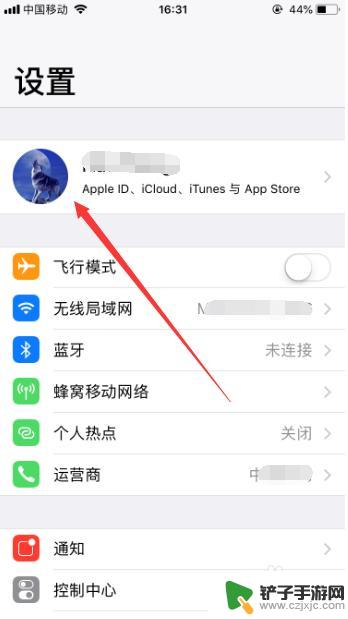
2.进入Apple ID管理之后,选择其中的“姓名,电话号码,电子邮件”设置,如图所示。
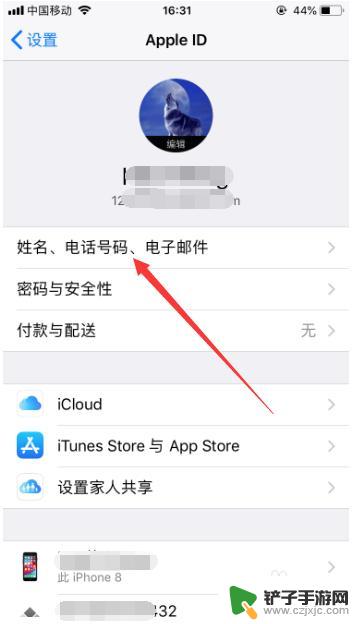
3.然后可以在联系方式模块,看到苹果手机当前绑定的邮箱和手机号码。点击右上角的“编辑”,如图所示。
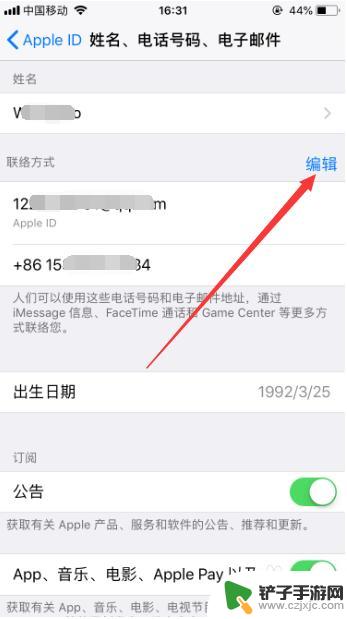
4.然后点击当前绑定手机号前的减号,删除当前绑定的手机号,如图所示。
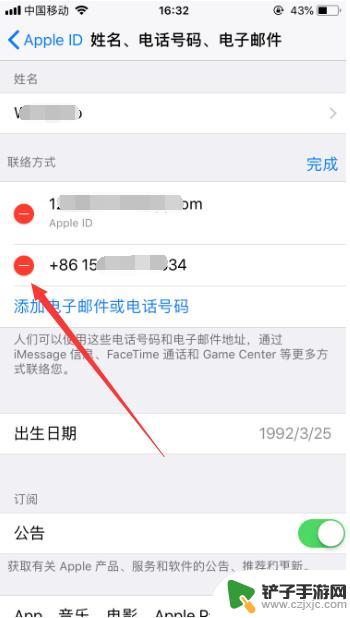
5.然后点击“添加电子邮件或手机号码”,此时会弹出一个选项框。继续选择“添加电话号码”,如图所示。
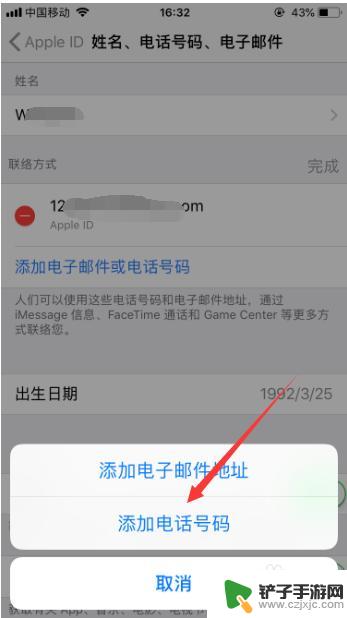
6.然后输入新的手机号码,点击右上角的“下一步”,如图所示。
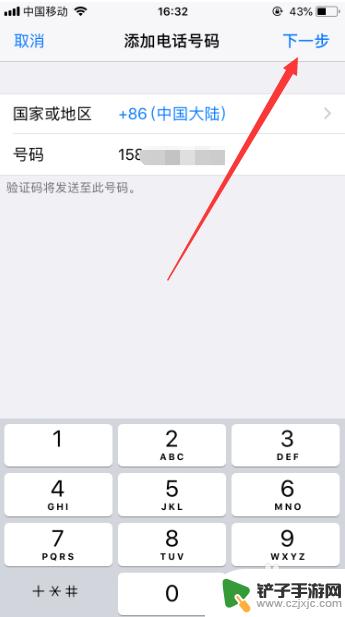
7.接着手机就会收到6位的验证码,正确输入验证码。就可以成功完成苹果手机ID所绑定手机号的更换,如图所示。
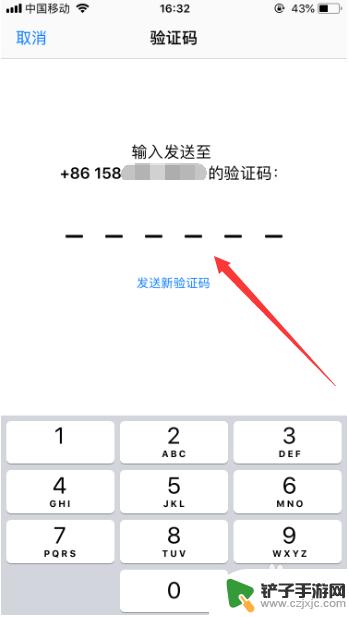
8.再次回到姓名,电话号码,电子邮件管理,就会发现苹果手机ID绑定的手机号已成功更换,如图所示。
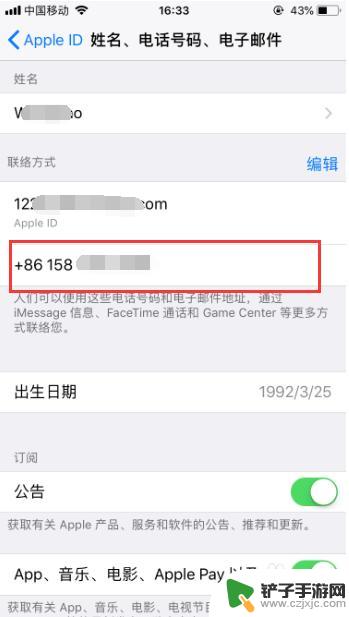
9.以上就是苹果手机怎样改id号的方法介绍,希望可以帮到大家。
以上就是关于苹果手机如何更改ID号的全部内容,如果出现相同情况的用户可以按照小编的方法来解决。














